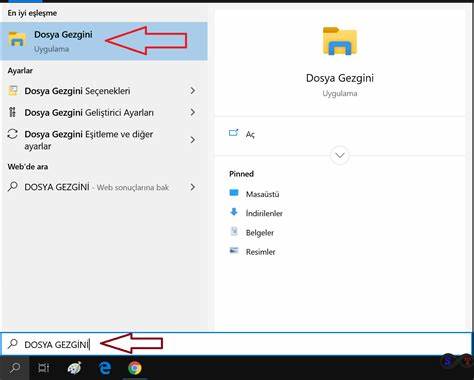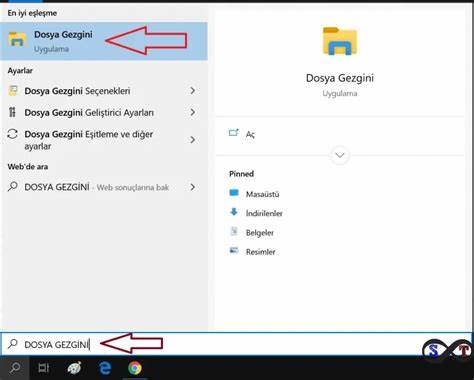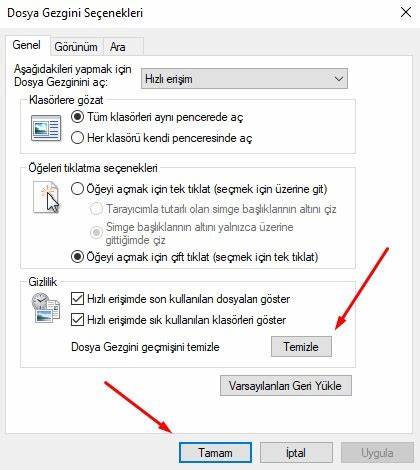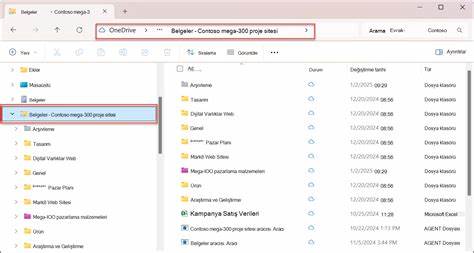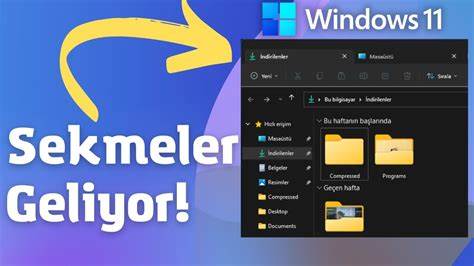Windows文件资源管理器作为Windows操作系统的核心组件之一,承担着文件管理、浏览、搜索和组织的重要职责。它是用户访问和操作文件、文件夹的主要界面,但是在使用过程中难免会遇到各种问题,尤其是在右键菜单响应迟缓或资源管理器无响应的情况下,用户体验大打折扣。理解这些问题的成因,并掌握科学有效的解决方法,能够极大提升操作流畅度和系统稳定性。 文件资源管理器响应迟缓通常表现为用户在任意文件夹窗口中右键点击时,菜单弹出迟缓,甚至出现“文件资源管理器不响应”的系统提示。这种情况可能源于多方面因素,包括系统文件损坏、第三方程序冲突、驱动程序异常或系统配置错误。 首先,系统文件完整性是确保资源管理器稳定运行的基础。
用户可以通过内置的系统文件检查工具进行扫描修复。具体操作是按下快捷键Win + S,输入CMD后以管理员权限打开命令提示符,然后输入“SFC /SCANNOW”并回车。这将对系统核心文件进行全面扫描并自动修复发现的损坏文件。完成后重启计算机,以判断是否解决问题。 如果SFC扫描未能完全修复故障,可以使用DISM工具对Windows映像进行更深层次维护。同样在以管理员身份运行的命令提示符窗口中,依次输入“DISM.exe /Online /Cleanup-image /Scanhealth”和“DISM.exe /Online /Cleanup-image /Restorehealth”命令。
这样能够修复Windows映像中的潜在损坏,提升系统稳定性。 除了系统文件问题外,第三方软件特别是背景运行的程序,也常常是资源管理器响应缓慢的罪魁祸首。某些应用会在右键菜单添加扩展项,造成菜单加载时间延长。此时建议进行清洁启动,即只加载Windows核心服务和启动项,排除第三方程序干扰。清洁启动操作步骤包括打开系统配置工具(输入msconfig)、禁用非微软服务和启动项、重启电脑后测试是否异常消失。如果异常不再出现,则逐项启用服务和启动项,可定位到具体问题程序。
此外,某些驱动特别是硬盘驱动程序的异常,也可能影响文件资源管理器的响应速度。建议检查设备管理器中硬盘控制器及相关设备的驱动版本,必要时更新到最新或回滚到稳定版本。驱动问题经过厂商认证的更新往往能够解决兼容性导致的卡顿现象。 另一个值得关注的潜在问题是病毒及恶意软件。它们可能会占用大量系统资源,或针对系统关键文件进行篡改。保持杀毒软件更新,进行全面系统扫描,是检验环境健康的重要手段。
同时,避免下载未知软件、访问不可信网站,有助于防范潜在威胁。 文件资源管理器本身的设置也可能影响性能。例如,启用大量预览窗格、高级文件属性显示,都可能增加系统负担。用户可在“文件夹选项”中调整显示设置,关闭不必要的功能,以提高加载速度。 在某些极端情况下,创建新的Windows用户账户能够有效绕开个人账户配置错误引起的问题。通过新账户测试文件资源管理器功能是否正常,可以判断是否为账户配置故障。
如果新账户表现良好,可考虑迁移数据,长期使用新账户。 总之,改善Windows文件资源管理器的性能与稳定性,需要综合分析可能的系统文件、软件冲突、驱动兼容、病毒威胁以及账户设置等方面。通过系统自带的维护工具、清洁启动、驱动检测和安全扫描,用户能够逐步排查故障根源,恢复资源管理器正常响应。合理调整系统设置,保持系统环境的简洁和健康,也是维持长期流畅运行的重要保障。希望以上说明能为广大Windows用户解决文件资源管理器相关问题提供实用参考,提升您的操作体验与工作效率。如果遭遇此类困扰,不妨依照上述步骤逐一排查,找到最适合自己的解决方案。
。